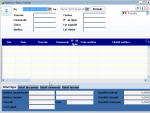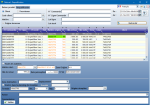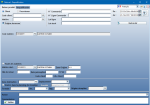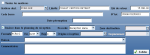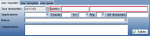Requalification
Ce menu permet de faire tous les mouvements de stock qui ne peuvent pas être gérés par l’automatisme, et ainsi d’assurer la traçabilité.
Il permet les actions suivantes :
- Retour de produit fini (avec ou sans prévision de réception)
- Transfert de zones (avec réception si nécessaire),
- Changement de code matière
- Changement de lot ou DLUO
- Prévision d’un réengrènementRé-incorporation, dans un process de production, de résidus de matières récoltés durant les précédentes productions. à la réception (utilisation de la fosse automatisée)
À partir du portail d'accès aux programmes, sélectionnez Outils > Requalification. La fenêtre Retour Camion s'affiche :
Dans le programme de requalification, on trouvera une case à cocher Toutes les matières.
Celle-ci permet de requalifier la matière origine avec toutes les matières de Nutriciel®
Cette case à cocher n’est pas disponible si l’utilisateur a un niveau inférieur au niveau demandé dans le paramétrage de la matière origine.
Choix de l'origine
Les retours de produit fini peuvent avoir deux types d’origine :
| 1. | Avec Origine connue : |
A l’aide des filtres et du tableau, on sélectionne la ligne de commande concernée de l’historique d’expéditions :
| 2. | Avec Origine inconnue : |
On sélectionnera alors simplement la matière en origine. Dans ce cas, la traçabilité ne pourra faire le lien avec une expédition, mais elle intégrera quand même le mouvement d’entrée de requalification.
Choix de la destination
Le reste de l’écran de saisie se comporte de la même manière quelle que soit l’origine :
| 1. | Renseignez : |
| ● | La matière destination (obligatoire) |
| ● | La quantité à retourner (obligatoire) |
| ● | Le lot que l’on veut voir sur le stock (obligatoire si la zone destination est gérée au lot) |
| ● | La date de péremption (obligatoire si la zone destination est gérée au lot et que le paramètre général REQ_OBLIG_DLUO est activé) |
| ● | Le client (uniquement si on est en Origine inconnue) |
| ● | Le procédé et l’origine qui sont obligatoires si on décide de passer par le planning de réception |
| ● | La destination (obligatoire) |
| ● | L’emplacement (si l’option est activée sur Nutriciel®l et si pas d’insertion dans le planning de réception) |
| ● | La raison du retour (obligatoire si le paramètre général REQ_OBLIG_RAISON est activé) |
| ● | Le commentaire |
| 2. | Validez. |
Après validation, le programme indique ensuite, selon le cas, si le retour s’est bien passé ou si la matière a bien été insérée dans le planning de réception.
NB : Dans le cas où l’on ne fait pas l’insertion dans le planning de réception, et que l‘option d’étiquetage est activée, le programme demande s'il doit sortir l’étiquette de la matière et son nombre.
Choix de l'origine
Les retours de matières premières fournisseur peuvent avoir deux types d’origine.
A l’aide des filtres et du tableau, on sélectionne la ligne de commande concernée de l’historique d’expéditions :
| 1. | Renseignez : |
| ● | La matière destination (obligatoire) |
| ● | La quantité à retourner (obligatoire) |
| ● | Le lot que l’on veut sortir du stock |
| ● | La raison du retour (obligatoire si le paramètre général REQ_OBLIG_RAISON est activé) |
| ● | Le commentaire. |
| 2. | Validez. |
Après validation, le programme indique ensuite selon le cas : si le retour s’est bien passé et donc si le stock a été décompté.
Cette partie va permettre d’effectuer une transformation ou un transfert d’une matière du stock. La fenêtre se présente ainsi :
La première partie permet de sélectionner la matière à requalifier dans le stock, en choisissant la zone, puis l’article ou la palette dans le stock.
La deuxième partie permet de définir au choix :
| ● | le nouveau code matière |
| ● | le nouveau numéro de lot |
| ● | la nouvelle date de péremption |
| ● | le nouveau code à barres pour la reconnaissance par les Pockets PC. |
| ● | la quantité à requalifier. |
La troisième partie va permettre de définir la destination.
Elle peut se faire de trois façons différentes :
La matière affichée correspond ici à la matière dans la zone (si elle est mono-matière)
Dans ce cas, on peut définir :
| ● | La nouvelle destination |
| ● | Le nouvel emplacement (si l’option est activée sur Nutriciel) |
| ● | La nouvelle version |
| ● | La nouvelle répartitionAttribution d'un lieu d'incorporation pour chaque composant d'une formule usine. |
| ● | La quantité destination (disponible uniquement si le changement d’unité a été coché dans le paramétrage de la requalification) |
| ● | La raison de requalification (obligatoire si le paramètre général ‘REQ_OBLIG_RAISON’ est activé) |
| ● | Le commentaire |
Exemples d’utilisation :
| ● | Requalification simple (modification) : |
| ○ | du code matière |
| ○ | du lot |
| ○ | de la date de péremption |
| ○ | de la version |
| ○ | de la répartition. |
| ● | Transfert de zone et/ou d’emplacement |
| ● | Changement de matière correspondant à un changement d’unité (de Kg vers Unité par exemple). |
Sélectionnez :
| ● | La destination de transition : |
| ○ | Si la zone origine est un magasin (multi-matière) elle est pré-remplie. |
| ○ | Si la zone origine est une cellule, il faudra sélectionner soit un magasin, soit un container (zone cochée ‘Zone de transition’). |
| ● | Le procédé |
| ● | La destination finale |
| ● | La nouvelle version |
| ● | La nouvelle répartition |
| ● | La raison de requalification (obligatoire si le paramètre général ‘REQ_OBLIG_RAISON’ est activé) |
| ● | Le commentaire |
Exemple d’utilisation :
| ● | Réception avec réengrènement |
| ● | Transfert d’un produit fini par la fosse |
La saisie se fera donc avec deux pesées.
Il est possible de faire une lecture de poids sur pont ou une saisie manuelle.
Saisissez ensuite :
| ● | La nouvelle zone |
| ● | La nouvelle version |
| ● | La nouvelle répartition |
| ● | La raison de requalification (obligatoire si le paramètre général ‘REQ_OBLIG_RAISON’ est activé) |
| ● | Le commentaire |
Exemple d’utilisation :
| ● | Remplissage d’un Big-Bag |
| ● | Remplissage d’un container. |